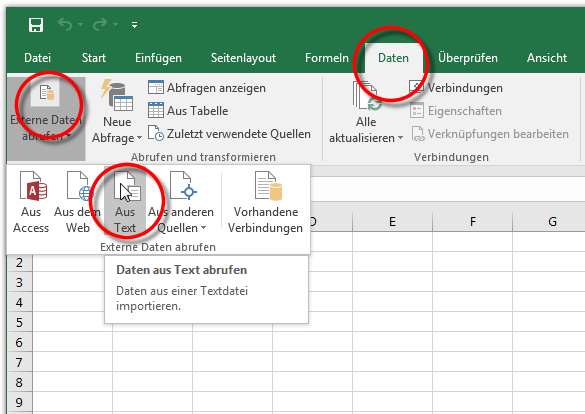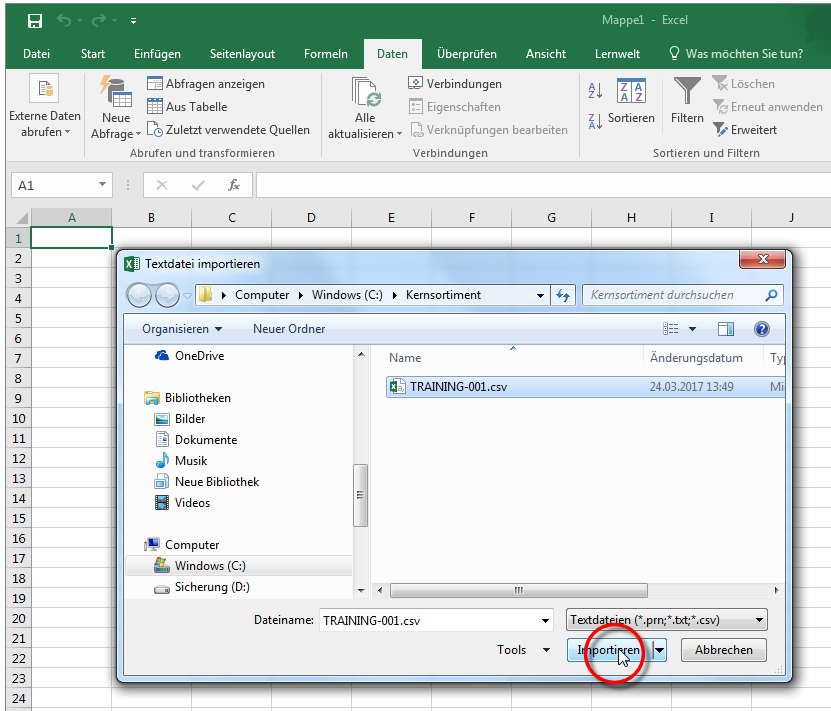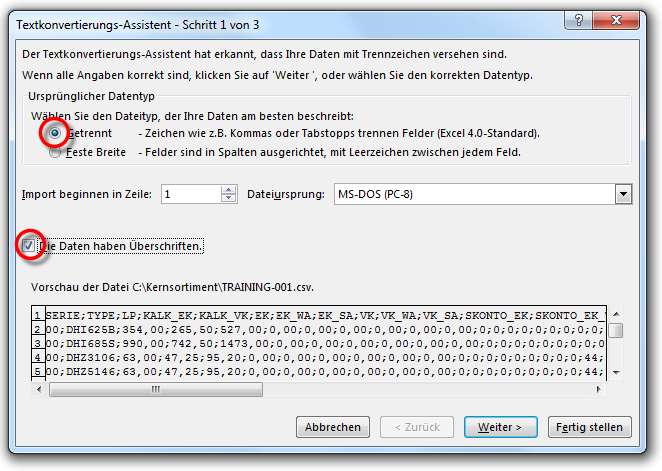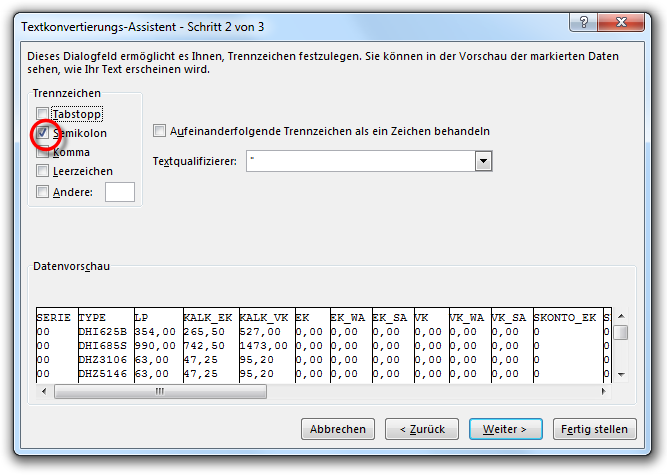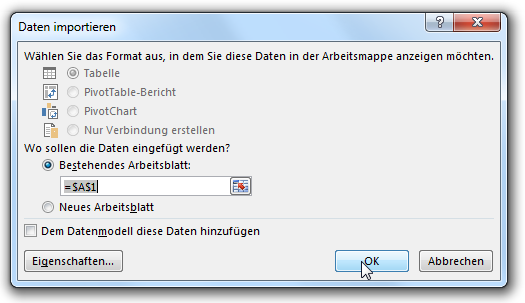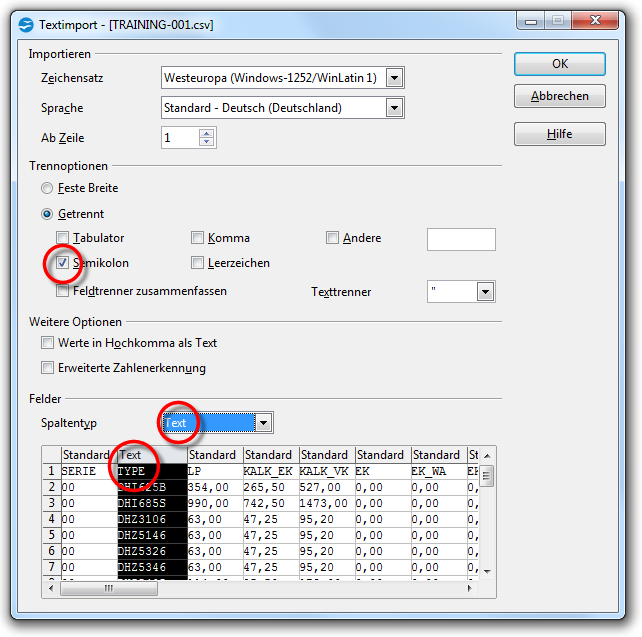Öffnen einer Exportdatei
Normalerweise wird die Bearbeitung einzelner Artikeldaten immer innerhalb von CARAT über den Dialog Als Dialog oder Dialogfenster, Dialogfeld, bezeichnet man spezielle Fenster in Software- anwendungen. Dialogfenster werden in verschiedenen Situationen von der Anwendung eingeblendet, um bestimmte Eingaben oder Bestätigungen vom Benutzer einzuholen. Artikeldaten der jeweiligen Katalogversion Aufgrund von Änderungen innerhalb eines Katalogjahres kann es mehrere aufeinander folgende Varianten eines Katalogs geben. Dies wird als Katalogversion bezeichnet. durchgeführt. Dies macht aber nur Sinn, wenn es sich um kleinere Änderungen an wenigen Artikeln handelt. Sobald jedoch Änderungen für eine größere Gruppe von Artikeln durchgeführt werden sollen, wäre diese Vorgehensweise zu aufwendig. Durch die Funktion Artikelexport haben Sie jedoch die Möglichkeit, einen Großteil der Artikeldaten in eine Datei zu exportieren und über ein externes Programm effektiv und zeitsparend zu bearbeiten. Eine Tabellenkalkulation, wie beispielsweise Microsoft Excel oder OpenOffice Calc bietet Ihnen dazu sehr gute Möglichkeiten.
Auf den Funktionsumfang der einzelnen Programme können wir in diesem Rahmen natürlich nicht näher eingehen. Nutzen Sie dazu bitte die jeweilige Dokumentation Ihrer Tabellenkalkulation oder entsprechende Informationsseiten im Internet. Nachfolgend möchten wir Ihnen jedoch ein paar grundlegende Informationen zukommen lassen.
Microsoft Excel

Microsoft Excel ist wohl die bekannteste und dadurch, dass dieses Programm zur Microsoft Office-Familie gehört, auch die am weitesten verbreitete Tabellenkalkulation von allen. Sofern Sie über eine der üblichen Office-Installationen verfügen, haben Sie in der Regel auch die Möglichkeit Excel zu nutzen. Wenn Sie Microsoft Excel einsetzen, sollten Sie als Dateiformat beim Artikelexport von CARAT das von Ihrer Excel-Version unterstützte Format Die Formatierung ( Latein forma, „Form, Gestalt“) bezeichnet in der Textverarbeitung die Darstellung von Textdokumenten. In diesem Fall ist die Wahl der Schriftarten und Schriftstile wie zum Beispiel fett oder kursiv gemeint. (*.xls oder *.xlsx) verwenden, um die Datei öffnen zu können ohne deren Inhalt dabei versehentlich zu verändern.
OpenOffice Calc

OpenOffice ist das erste umfassende Office-Paket, das ohne Lizenzgebühren, aber mit offenem Programmcode angeboten wurde. Mehrere Millionen zufriedene Anwender weltweit nutzen OpenOffice in mehr als 30 Sprachen und auf den wichtigsten Betriebssystemen. Wie Microsoft Office, besteht auch OpenOffice aus mehreren einzelnen Programmteilen. Die Tabellenkalkulation von OpenOffice heißt Calc. Der Funktionsumfang sowie die Bedienbarkeit ist sehr stark an Excel angelehnt. Auch für OpenOffice würden wir empfehlen grundsätzlich beim Artikelexport von CARAT die auch von OpenOffice unterstützten Formate (*.xls oder *.xlsx) zu verwenden. Dadurch können Sie beim öffnen der Datei vermeiden deren Inhalt versehentlich zu verändern.
Sonderfall CSV
Haben Sie beim Artikelexport eine CSV Eine CSV-Datei ist eine Textdatei zur Speicherung oder zum Austausch einfach strukturierter Daten. Das Kürzel CSV steht dabei für Comma Separated Values, weil die einzelnen Werte durch ein spezielles Trennzeichen, beispielsweise das Komma oder Semikolon, getrennt werden.-Datei erstellt oder von Ihrem Lieferanten erhalten, sollten Sie diese möglichst nicht per Doppelklick Ein Doppelklick wird unter anderem zum Öffnen von Dateien und Programmen oder zum Starten einer Aktion, eines Befehls, benötigt. Wenn der Mauszeiger auf das gewünschte Symbol zeigt, klicken Sie zweimal schnell hintereinander die linke Maustaste. Der Mauszeiger sollte zwischen den beiden Klicks nicht bewegt werden. auf das Dateisymbol öffnen. Denn sofern Sie eine Tabellenkalkulation wie Excel oder Calc installiert haben, wird ihr Rechner versuchen die Datei mit dem verknüpften Programm zu öffnen. Dabei wird das jeweilige Programm versuchen die Daten zu interpretieren, was dazu führen kann, das einzelne Werte verändert werden. Meist werden führende Nullen von Artikelnummern entfernt oder das Trennzeichen der Datenfelder nicht korrekt verarbeitet, wodurch der Import der Datei in CARAT nicht mehr fehlerfrei erfolgen kann.
- ... sollten Sie zuerst Excel (Office 365) öffnen und dann über das Register Manche Dialogfenster sind so umfangreich, dass die Funktionen in Unterbereiche geteilt werden. Diese Unterbereiche werden meist im oberen Bereich des Dialogs angezeigt und können durch Klicken auf den entsprechenden Text erreicht werden. Daten die Funktion Externe Daten abrufen anklicken und dort aus Text anwählen.
- Wählen Sie anschließend über den Dialog Textdatei importieren die gewünschte CSV-Datei aus und klicken Sofern nicht anders angegeben, wird die linke Maustaste einmal kurz gedrückt. Klicken bewirkt immer ein Markieren eines Objektes oder bei einem Klick auf eine Schaltfläche die Ausführung der beschriebenen Aktion (z.B. OK, Abbrechen, Schließen). auf die Schaltfläche In einem Dialogfenster finden Sie immer eine oder mehrere Schaltflächen, die durch Klicken aktiviert werden können. Typische Aktionen für eine Schaltfläche sind z.B. OK, Abbrechen, übernehmen. Schaltflächen werden immer mit einem einfachen Klick mit der linken Maustaste betätigt. Importieren.
- Anschließend öffnet sich der Textkonvertierungs-Assistent von Excel, mit dem Sie die CSV-Datei in das Excel-Format umwandeln können.
- Als ersten Schritt müssen Sie die Option Das Wort Option (v. lat.: optio = freier Wille) bezeichnet in der Informatik eine Auswahlmöglichkeit. In unserem Fall handelt es sich dabei immer um die runden Auswahlfelder. Getrennt auswählen, um damit anzugeben, dass die zu bearbeitenden Daten mittels eines Trennzeichens (in unserem Fall das Semikolon) getrennt werden.
- In der Regel sollten Sie zusätzlich die Option Die Daten haben Überschriften aktivieren.
- Im zweiten Schritt geben Sie als Trennzeichen das Semikolon an.
-
Im dritten Schritt sollten Sie die Spalte Type markieren und für diese Spalte das Datenformat Text auswählen. Diese Formatierung wird benötigt, weil es vorkommen kann, dass Artikelnummern mit Nullen beginnen. Solange die Spalte Type als Standard definiert ist, werden vorangestellte Nullen von Excel automatisch entfernt. Dadurch werden die betroffenen Artikelnummern geändert und können nicht mehr für den Import verwendet werden.
- Nachdem Sie auf die Schaltfläche Fertig stellen geklickt haben, erscheint noch ein Hinweisdialog den Sie ohne weitere Änderungen mit einem Klick auf die Schaltfläche OK schließen können.
- Anschließend werden Ihnen alle Datensätze in einzelnen Zeilen und die einzelnen Datensatzfelder in getrennten Spalten angezeigt. Die so entstandene Tabelle können Sie nun wie gewohnt mit Excel bearbeiten.
... wenn Sie OpenOffice Calc installiert haben, können Sie über den Dateiexplorer auf das Dateisymbol der CSV-Datei mit der rechten Maustaste klicken. Anschließend wählen Sie über das Kontextmenü In fast allen Windows-Programmen öffnet sich durch Klicken mit der rechten Maustaste eine Auswahl mit den Befehlen, die als nächste Arbeitsschritte sinnvoll sind. den Eintrag Öffnen mit aus. In der Regel wird Ihnen eine Liste angezeigt, aus der Sie bereits OpenOffice Calc auswählen können oder Sie klicken auf den Eintrag Programm auswählen....
- Nachdem Sie OpenOffice Calc zum öffnen der CSV-Datei angegeben haben, erscheint automatisch der Dialog zum Textimport.
- Hier sollten Sie zunächst als Trennoption das Semikolon aktivieren und das Komma deaktivieren.
- Anschließend markieren Sie den Spaltenkopf der Spalte Type und stellen über das Auswahlfeld Stehen für eine Funktion mehrere Möglichkeiten zur Verfügung, werden diese häufig in einer Liste aufgeführt. Klicken Sie einfach auf das schwarze Dreieck am rechten Rand, um die gewünschte Möglichkeit auszuwählen. Spaltentyp die Formatierung Text ein.
- Nachdem Sie auf die Schaltfläche OK geklickt haben, werden Ihnen alle Datensätze in einzelnen Zeilen und die einzelnen Datensatzfelder in getrennten Spalten angezeigt. Die so entstandene Tabelle können Sie nun wie gewohnt mit OpenOffice Calc bearbeiten.